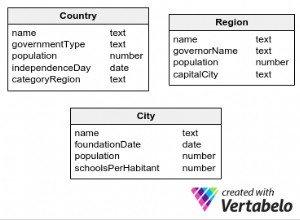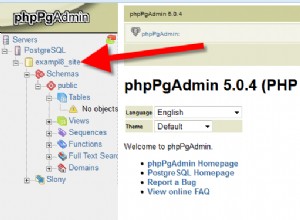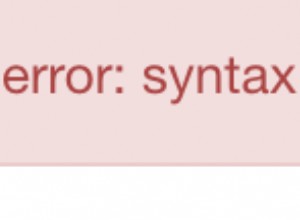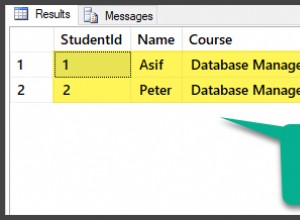एक्सेस टेबल में काम करने के लिए ये उपयोगी कीबोर्ड शॉर्टकट देखें
इस पर लागू होता है:माइक्रोसॉफ्ट एक्सेस 2013, 2016, 2019 और 365 (विंडोज)
निम्नलिखित कीबोर्ड शॉर्टकट माइक्रोसॉफ्ट एक्सेस टेबल में डेटाशीट व्यू में काम करते हैं।
<एच3>1. एक नया रिकॉर्ड बनाएंनया रिकॉर्ड बनाने के लिए, Ctrl + प्लस चिह्न (+) दबाएं।
<एच3>2. मौजूदा रिकॉर्ड मिटाएंमौजूदा रिकॉर्ड को मिटाने के लिए, Ctrl + माइनस साइन (-) दबाएं
<एच3>3. वर्तमान फ़ील्ड या रिकॉर्ड में परिवर्तन पूर्ववत करेंवर्तमान फ़ील्ड या रिकॉर्ड में परिवर्तन पूर्ववत करने के लिए, फ़ील्ड में परिवर्तनों को पूर्ववत करने के लिए एस्केप को एक बार दबाएं या फ़ील्ड में परिवर्तनों को पूर्ववत करने और रिकॉर्ड करने के लिए दो बार एस्केप दबाएं।
<एच3>4. कॉम्बो बॉक्स के लिए मेनू तक पहुंचेंकॉम्बो बॉक्स वाले फ़ील्ड में मेनू तक पहुंचने के लिए, F4 दबाएं, मेनू के माध्यम से नेविगेट करने के लिए ऊपर और नीचे तीर कुंजियों का उपयोग करें और फिर चयन करने के लिए एंटर दबाएं।
5. वर्तमान रिकॉर्ड को बलपूर्वक सहेजें
वर्तमान रिकॉर्ड को बलपूर्वक सहेजने के लिए, Shift + Enter दबाएं.
<एच3>6. अगले फ़ील्ड पर जाएँअगले फ़ील्ड में जाने के लिए, Tab या दायां तीर दबाएं।
<एच3>7. पिछली फ़ील्ड में ले जाएँपिछली फ़ील्ड में जाने के लिए, Shift + Tab या बायां तीर दबाएं.
8. किसी खास रिकॉर्ड पर जाएं
रिकॉर्ड नंबर बॉक्स में जाने के लिए, F5 दबाएं और फिर रिकॉर्ड नंबर टाइप करें और एंटर दबाएं।
9. ढूँढें संवाद बॉक्स तक पहुँचें
ढूँढें संवाद बॉक्स तक पहुँचने के लिए, Ctrl + F दबाएँ।
<एच3>10. अगले रिकॉर्ड में वर्तमान फ़ील्ड पर जाएँअगले रिकॉर्ड में वर्तमान फ़ील्ड में जाने के लिए, नीचे तीर दबाएं।
11. पिछले रिकॉर्ड में वर्तमान फ़ील्ड में ले जाएँ
पिछले रिकॉर्ड में वर्तमान फ़ील्ड में जाने के लिए, ऊपर तीर दबाएं।
<एच3>12. नेविगेशन मोड और संपादन मोड के बीच स्विच करेंनेविगेशन मोड और संपादन मोड के बीच स्विच करने के लिए (प्रविष्टि बिंदु प्रदर्शित होने के साथ), F2 दबाएं।
13. मौजूदा रिकॉर्ड में पहले फ़ील्ड में जाएं
नेविगेशन मोड में, वर्तमान रिकॉर्ड में पहली फ़ील्ड में जाने के लिए, होम दबाएं।
<एच3>14. वर्तमान रिकॉर्ड में अंतिम फ़ील्ड पर जाएँवर्तमान रिकॉर्ड में अंतिम फ़ील्ड में जाने के लिए, नेविगेशन मोड में, एंड दबाएं।
<एच3>15. पहले रिकॉर्ड में वर्तमान फ़ील्ड में जाएँपहले रिकॉर्ड में वर्तमान फ़ील्ड में जाने के लिए, नेविगेशन मोड में, Ctrl + ऊपर तीर दबाएं।
16. पिछले रिकॉर्ड में वर्तमान फ़ील्ड में ले जाएँ
पिछले रिकॉर्ड में वर्तमान फ़ील्ड में जाने के लिए, नेविगेशन मोड में, Ctrl + डाउन एरो दबाएं।
17. पहले रिकॉर्ड में पहले फ़ील्ड में जाएँ
नेविगेशन मोड में, पहले रिकॉर्ड में पहली फ़ील्ड में जाएं, Ctrl + Home दबाएं.
<एच3>18. अंतिम रिकॉर्ड में अंतिम फ़ील्ड पर जाएंअंतिम रिकॉर्ड में अंतिम फ़ील्ड पर जाएं, नेविगेशन मोड में, Ctrl + End दबाएं।
19. एक स्क्रीन ऊपर ले जाएँ
एक स्क्रीन ऊपर ले जाने के लिए, पेज अप दबाएं।
<एच3>20. एक स्क्रीन नीचे ले जाएँएक स्क्रीन को नीचे ले जाने के लिए, पेज डाउन दबाएं।
21. एक स्क्रीन को दाईं ओर ले जाएं
एक स्क्रीन को दाईं ओर ले जाने के लिए, Ctrl + पेज डाउन दबाएं।
22. बाईं ओर एक स्क्रीन ले जाएँ
एक स्क्रीन को बाईं ओर ले जाने के लिए, Ctrl + Page Up दबाएं।
23. पिछले रिकॉर्ड में उसी फ़ील्ड से मान दर्ज करें
पिछले रिकॉर्ड में उसी फ़ील्ड से मान दर्ज करने के लिए, Ctrl + apostrophe (') दबाएं।
24. रिकॉर्ड की सबडेटाशीट का विस्तार करें
डेटाशीट से आगे बढ़ने और रिकॉर्ड की सबडेटाशीट का विस्तार करने के लिए, Ctrl + Shift + डाउन एरो दबाएं।
25. सबडेटाशीट को संक्षिप्त करें
सबडेटाशीट को संक्षिप्त करने के लिए, Ctrl + Shift + ऊपर तीर दबाएं।